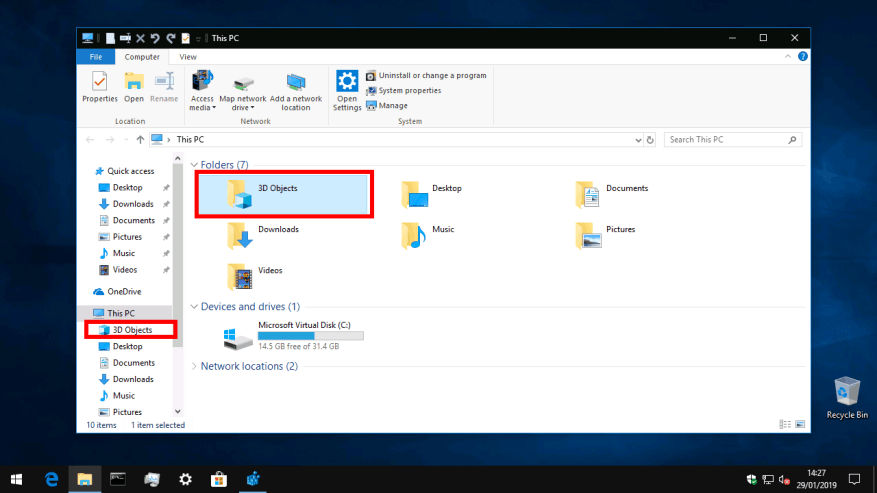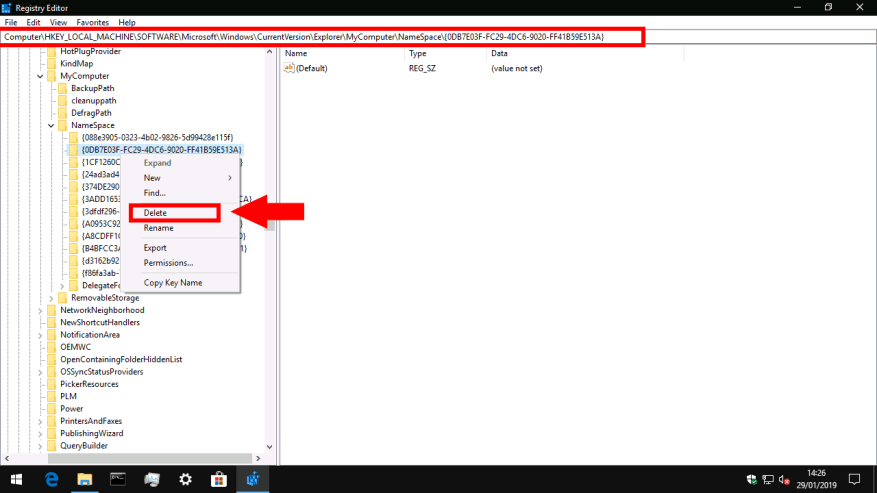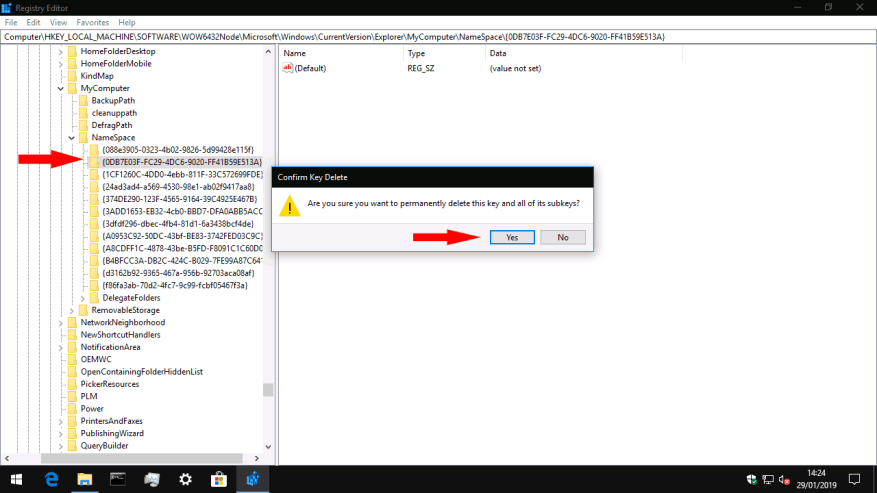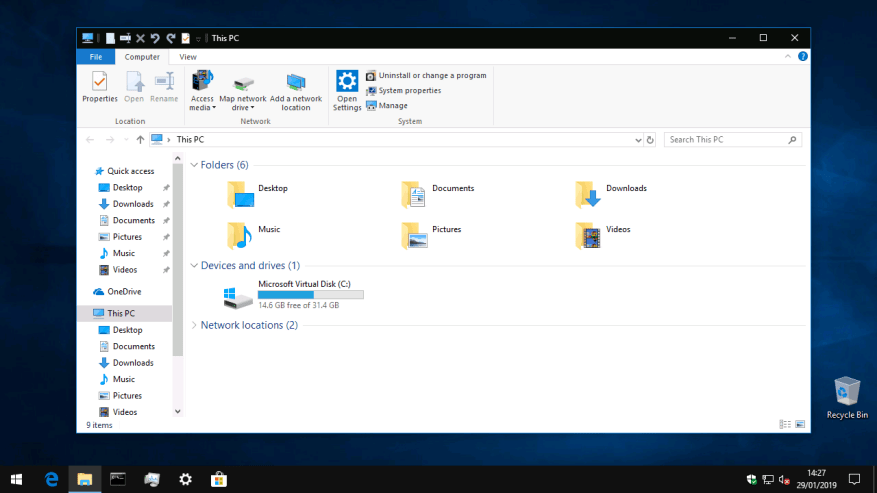I generationer har Windows levererats med sex mappar på toppnivå: Desktop, Documents, Downloads, Music, Pictures and Videos. I oktober 2017 lade Windows 10 Fall Creators Update till en sjunde: 3D-objekt. Mappen är avsedd att tillhandahålla en naturlig lagringsplats för innehåll som gjorts med Windows nya 3D-appar, som Paint 3D. Det är dock osannolikt att det kommer att vara användbart för de flesta Windows 10-användare, så i den här guiden visar vi dig hur du förvisar det från sikte.
3D-objekt finns i din användarprofilmapp, vanligtvis på C:UsersUsername3D Objects. Vi kommer faktiskt inte att ta bort mappen, delvis eftersom det kan resultera i problem med alla 3D-appar som antar att den existerar. Istället fokuserar vi på att dölja det i filutforskarens sidofält och skärmen ”Den här datorn”, vilket hjälper till att rensa gränssnittet.
Du måste redigera registret för att göra denna ändring. Som alltid, var försiktig när du gör registerredigeringar – fel ändring har potential att orsaka allvarliga problem i Windows. Öppna Registereditorn genom att söka efter ”regedit” i Start-menyn (du måste vara inloggad som administratör).
När Registereditorn öppnas använder du trädvyn eller adressfältet för att navigera till följande nyckel:
HKEY_LOCAL_MACHINESOFTWAREMicrosoftWindowsCurrentVersionExplorerMyComputerNamespace
Leta efter följande nyckel i trädvyn till vänster om registerredigerarens fönster:
{0DB7E03F-FC29-4DC6-9020-FF41B59E513A}
Denna nyckel som ser kryptiskt ut används för att identifiera mappen 3D-objekt internt. Högerklicka på nyckeln och klicka på ”Ta bort” för att ta bort den. Du kanske vill klicka på ”Exportera” först för att göra det enklare att ångra denna ändring i framtiden.
Använd sedan trädvyn eller adressfältet för att navigera till följande nyckel. Detta kommer bara att finnas om du har en 64-bitars Windows-installation. Om du använder en 32-bitars PC kan du hoppa över det här steget eftersom du redan har slutfört guiden.
HKEY_LOCAL_MACHINESOFTWAREWow6432NodeMicrosoftWindowsCurrentVersionExplorerMyComputerNamespace.
Återigen, hitta 3D Objects-mappens undernyckel i trädvyn (se avsnittet ovan), högerklicka på den och tryck på ”Radera”.
Du bör nu kunna öppna File Explorer och observera att mappen 3D Objects inte längre visas i den här datorn.
Det är en liten förändring, men en som hjälper till att hålla din dator städad om du aldrig kommer att skapa 3D-innehåll. Även om Microsoft är angelägen om att pusha Windows ”skapare”-funktioner, känns det konstlat att lägga till en mapp på toppnivå för en sådan nischdisciplin och är onödigt för de allra flesta Windows-användare. Om du någonsin vill återställa mappen till den här datorn, återskapa bara registerundernycklarna som du tog bort i den här guiden.
FAQ
Hur öppnar man mappen 3D-objekt i Windows 10?
Om du vill kan du komma åt mappen 3D-objekt genom att gå till ”C:\Users\användarnamn\3D-objekt”. Men om du gillar bekvämligheten med att öppna mappen 3D-objekt från skärmen ”Den här datorn”, följ sedan stegen nedan för att återställa mappen 3D-objekt i Filutforskaren.
Kan jag ta bort mappen 3D-objekt från min dator?
Detta kommer inte att radera mappen från din dator. Mappen 3D Objects och dess innehåll kommer fortfarande att vara tillgänglig på C:\Users\NAME\3D Objects , där NAME är namnet på ditt Windows-användarkonto. Detta tar bara bort det från File Explorers sidofält. Du kan också ta bort de andra mapparna från den här datorn, men vi tycker att de andra mapparna är ganska användbara.
Hur förhindrar jag att 3D-objekt visas i Filutforskaren?
Du förhindrar bara mappen 3D-objekt från att visas i filutforskarens ”Den här PC”-skärmen och sidofältsträdet genom att följa stegen ovan. Om du vill kan du komma åt mappen 3D-objekt genom att gå till ”C:\Users\användarnamn\3D-objekt”.
Hur tar jag bort genvägen till 3D-objekt från registret?
För att snabbt och smärtfritt ta bort genvägen ”3D-objekt” och flera andra, har vi satt ihop en nedladdningsbar .zip-fil som innehåller många .reg-filer (Windows-registerfiler), så att du helt enkelt kan ladda ner, öppna och dubbelklicka för att tillämpa dessa små ändringar utan att själv öppna registret.
Hur många använder mappen 3D-objekt i Windows 10?
När du öppnar Filutforskaren i Windows 10 är mappen 3D-objekt framme och mitt. Men hur många använder det? Nästan ingen, säkert. Det är därför vi har listat det som en av de många värdelösa funktionerna som Microsoft behöver ta bort från Windows 10.
Hur tar man bort registernyckeln för 3D-objekt i Windows 10?
Steg 2: Navigera till 3D Objects-mappens platsnyckel i Windows Registereditor. Steg 3: Högerklicka på registernyckeln och klicka på Ta bort. Steg 4: Klicka på Ja för att bekräfta borttagningen av registernyckeln.
Vad är mappen ”3D-objekt”?
Det kallas 3D-objekt. Som standard är den mappen tom och alla skapelser du gör i Paint 3D- eller 3D Builder-applikationen sparas i den. Om du inte är intresserad av 3D-utskrift kan du ta bort mappen ”3D-objekt” från ”Den här datorn” i Filutforskaren.
Hur tar man bort mappen 3D-objekt från Windows 10?
Hur man tar bort mappen 3D-objekt från Windows 10. Med Registereditorn öppen… Med NameSpace öppet till vänster, högerklicka och ta bort följande nyckel: Med NameSpace öppet till vänster, högerklicka och ta bort följande nyckel: Eller ladda ner den här zip-filen vi byggde och starta registerfilen ””.
Hur tar man bort mappen 3D-objekt i Windows 10?
[Partition Magic] 1 3D-objektmapp. Mappen som heter 3D Folder under This PC i File Explorer kommer med Windows 10:s Fall Creators Update. … 2 Ta bort mappen 3D-objekt från filutforskaren. Du kan inte ta bort mappen 3D-objekt från den här datorn genom att högerklicka på den och använda alternativet Ta bort. 3 Bottom Line. Den här artikeln tar slut. …
Hur öppnar man 3D-objekt i Windows 10 File Explorer?
Genom att välja Visa > Navigeringsfönster > Visa alla mappar i Filutforskaren. Det första alternativet är en tillfällig lösning eftersom du behöver komma åt mappen varje gång du vill öppna mappen 3D Objects; det andra alternativet är permanent och återställer den nuvarande status quo för stabila versioner av Windows 10.
Varför visas inte mappen 3D-objekt i Windows 10?
Mappen ”3D-objekt” kommer att ha försvunnit från den här datorn, både i huvudvyn och i filutforskarens sidofält. Du ska inte behöva starta om din dator. Men om mappen 3D Objects inte försvinner omedelbart av någon anledning, bör omstart av din dator lösa problemet.
Vad är 3D-mappen i Windows 10?
Mappen som heter 3D Folder under This PC i File Explorer kommer med Windows 10:s Fall Creators Update. 3D-objektmappen har inkluderats som ett bibliotek och visas som standard. Den innehåller 3D-objekt som du använder i appar som Paint 3D eller Mixed Reality Viewer.
Hur återställer jag mappen 3D-objekt i Windows 10?
Men om mappen 3D Objects inte försvinner omedelbart av någon anledning, bör omstart av din dator lösa problemet. Om du vill återställa mappen av någon anledning, återskapa bara undernycklarna du raderade på samma plats och ge dem namnet {0DB7E03F-FC29-4DC6-9020-FF41B59E513A}.